win7搭建php开发环境
win7_apache_+mysql+PHP_配置更新篇(赛林)

win7安装Apache+PHP+MySql环境apache 简介2012年5月Web服务器市场份额Windows7下的apache + php安装配置一、需要的软件httpd-2.2.22-win32-x86-openssl-0.9.8t.msi官网下载地址:/apache//httpd/binaries/win32/httpd-2.2.22-win32-x86-openssl-0.9.8t.m siphp-5.4.1-Win32-VC9-x86.zip最新版下载地址:/downloads/releases/php-5.4.3-Win32-VC9-x86.zipmysql-5.5.24-win32.msi二、首先安装好apacheA、双击httpd-2.2.22-win32-x86-openssl-0.9.8t.msi文件安装,在安装过程中输入Network Domain(填写网络域名,自己定吧,、都可以,以后在配置文件中可以再改)、Server Name(填写服务名,自己定吧,、都可以,以后在配置文件中可以再改)、Administrator's Email Address(填写你的邮件地址,只要是邮件地址都可以)后,点击next,直到完成。
B、在浏览器中输入http://localhost,回车,如果出现It works.则表示安装成功。
三、安装并配置phpA、解压php-5.4.1-Win32-VC9-x86.zip,将解压过后的文件重命名为php54,将其放在e盘目录下(也就是php54的路径是e:/php54)。
B、在e:/php54文件夹下,将php.ini-development文件重命名为php.ini。
然后用记事本打开此文件。
开启php扩展模块,php有许多模块,php安装文件中有个ext的目录(e:/php54/ext),这个目录下,有php所有的支持模块。
首先我们要启用这个目录下的模块,就需要如下操作:找到; extension_dir = "ext"(大概在730行这个位置),将其改为extension_dir = "e:/php54/ext",php 安装目录下ext 子目录的绝对路径,也就是e:/php54/ext路径,这步很重要。
如何搭建PHP运行环境不用愁,手把手教你,百分百成功

如何搭建PHP运行环境?不用愁,手把手教你,百分百成功!本笔记有原理分析、有详细步骤、有相关软件下载,php环境搭建轻松解决!第一课。
二、搭建一个web服务器(apache)与PHP配合最好的就是apache软件。
第一步、apache的安装1、下载相应版本的apache:2、安装时需要设置服务器的信息:3、我们使用自定义安装进行一些配置项:设置以下安装位置:4、Install开始安装和测试是否成功。
安装完成后,应该:在浏览器的地址栏中输入:Localhost如果能够发现如下的界面说明apache安装成功:Apache安装完成了,说明我们有:http服务器。
先祝贺下!第二步、安装php软件下面需要添加http服务器对php文件的处理能力。
安装php软件:Php版本的介绍?5.x 表示的php软件的开发版本好。
数字越大越新。
一般建议下载最新的稳定版本。
通常情况下我们都将php作为apache的一个工具来使用。
将php作为apache的一个模块来使用。
通常情况下:安装php 指的是将php安装成apache的模块。
1、下载相应版本:不用安装的步骤,需要解压配置即可:2、解压并将文件复制到安装目录(E:\amp\php):3、配置php与apache的关系:通过修改apache的配置文件达到目的:Apache的配置文件:apache的安装目录/conf/httpd.conf,我这里是:E:/amp/apache/conf/httpd.conf配置文件中使用apache的指令LoadModule来实现即可loadModule 模块名模块地址Httpd.conf文件:此时apache已经有了一个叫做php的工具了。
4、此时还需要配置,在什么时候应该调用这个工具。
只有请求到的文件的后缀名为 .php的话才需要调用这个工具完成解析。
利用执行段<FilesMatch>完成。
Httpd.conf中::5、重启apache使apache的配置文件生效:重启方法如下:6、判定PHP安装是否成功是通过访问localhost/info.php来进行检查。
windows7上配置IIS+PHP+MYSQL-WAMP
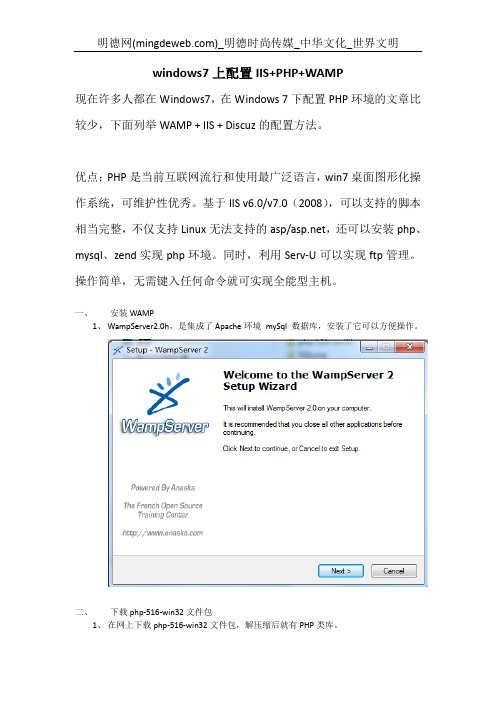
windows7上配置IIS+PHP+WAMP现在许多人都在Windows7,在Windows 7下配置PHP环境的文章比较少,下面列举WAMP + IIS + Discuz的配置方法。
优点:PHP是当前互联网流行和使用最广泛语言,win7桌面图形化操作系统,可维护性优秀。
基于IIS v6.0/v7.0(2008),可以支持的脚本相当完整,不仅支持Linux无法支持的asp/,还可以安装php、mysql、zend实现php环境。
同时,利用Serv-U可以实现ftp管理。
操作简单,无需键入任何命令就可实现全能型主机。
一、安装WAMP1、WampServer2.0h,是集成了Apache环境mySql 数据库,安装了它可以方便操作。
二、下载php-516-win32文件包1、在网上下载php-516-win32文件包,解压缩后就有PHP类库。
Eg. E:\PHP\php-516-win32\三、安装IIS1、首先是确认已经在通过控制面板/ [程序和功能]中安装了IIS,安装时要注意勾选ISAPI扩展和ISAPI筛选选项。
2、IIS安装成功后可以在运行命令行输入“Inetmgr”打开IIS管理器。
四、 配置discuz 站点,配置IIS7。
1、 下载PHP 版本的discuz ,并解压到本地文件夹内。
2、 打开IIS 管理器,并配置一个discuz 站点3、 添加ISAPI 筛选器因下载的PHP 类库文件在此目录E:\PHP\php-516-win32\php5isapi.dll4、添加脚本映射点击“处理程序映射”图标后进行脚本映射配置5、添加应用程序池打开IIS/应用程序池配置PHP池6、打开discuz的”高级设置”,站点修改站点应用程序池,并添加默认文档index.php7.在host中配置站点,并打开discuz网站http://tao.mingdeweb.co:800/会有如上图的my sql 提示,a.修改extension_dir目录:(此步骤最为重要)b.把E:\PHP\php-516-win32\php.ini复制到c:/windows/,C:\windows/system32/ ,修改php.ini:使之支持GD,mysqlc.复制libmysql.dll,php5ts.dll三个文件到c:/windows/System32D.五、SQLyog_Enterprise连接discuz数据库SQLyog_Enterprise打开需要一个注册码,yunjian81f43d3dd20872b6,使用SQLyog_Enterprise建立一个数据库连接ultrax,连接即可。
Windows 7 WEB 全能服务器环境配置攻略(asp .net php)全包
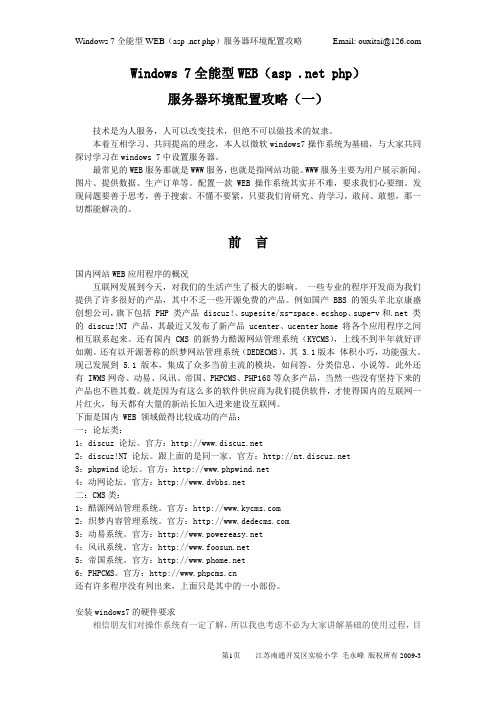
Windows 7全能型WEB(asp .net php)服务器环境配置攻略(一)技术是为人服务,人可以改变技术,但绝不可以做技术的奴隶。
本着互相学习、共同提高的理念,本人以微软windows7操作系统为基础,与大家共同探讨学习在windows 7中设置服务器。
最常见的WEB服务那就是WWW服务,也就是指网站功能。
WWW服务主要为用户展示新闻、图片、提供数据、生产订单等。
配置一款 WEB 操作系统其实并不难,要求我们心要细。
发现问题要善于思考,善于搜索。
不懂不要紧,只要我们肯研究、肯学习,敢问、敢想,那一切都能解决的。
前言国内网站WEB应用程序的概况互联网发展到今天,对我们的生活产生了极大的影响。
一些专业的程序开发商为我们提供了许多很好的产品,其中不乏一些开源免费的产品。
例如国产 BBS的领头羊北京康盛创想公司,旗下包括 PHP 类产品 discuz!、supesite/xs-space、ecshop、supe-v和.net 类的 discuz!NT 产品,其最近又发布了新产品 ucenter、ucenter home 将各个应用程序之间相互联系起来。
还有国内 CMS 的新势力酷源网站管理系统(KYCMS),上线不到半年就好评如潮。
还有以开源著称的织梦网站管理系统(DEDECMS),其 3.1版本体积小巧,功能强大。
现己发展到 5.1 版本,集成了众多当前主流的模块,如问答、分类信息、小说等。
此外还有 IWMS网奇、动易、风讯、帝国、PHPCMS、PHP168等众多产品,当然一些没有坚持下来的产品也不胜其数。
就是因为有这么多的软件供应商为我们提供软件,才使得国内的互联网一片红火,每天都有大量的新站长加入进来建设互联网。
下面是国内 WEB 领域做得比较成功的产品:一:论坛类:1:discuz 论坛。
官方:2:discuz!NT 论坛。
跟上面的是同一家。
官方:3:phpwind论坛。
官方:4:动网论坛。
PHP环境搭建
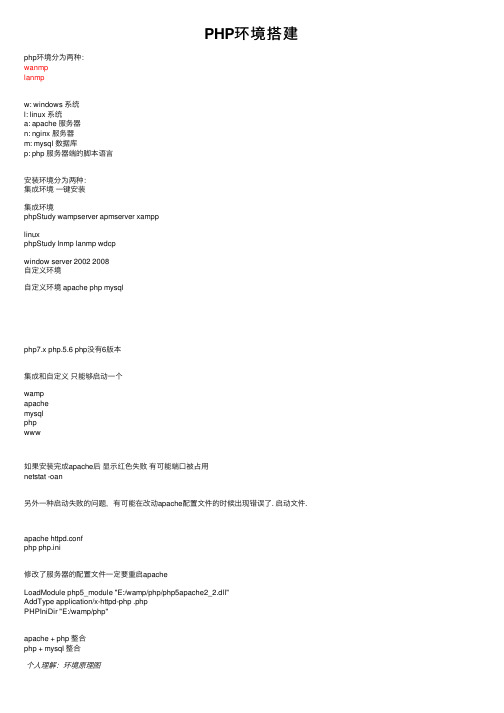
PHP环境搭建php环境分为两种:wanmplanmpw: windows 系统l: linux 系统a: apache 服务器n: nginx 服务器m: mysql 数据库p: php 服务器端的脚本语⾔安装环境分为两种:集成环境⼀键安装集成环境phpStudy wampserver apmserver xampplinuxphpStudy lnmp lanmp wdcpwindow server 2002 2008⾃定义环境⾃定义环境 apache php mysqlphp7.x php.5.6 php没有6版本集成和⾃定义只能够启动⼀个wampapachemysqlphpwww如果安装完成apache后显⽰红⾊失败有可能端⼝被占⽤netstat -oan另外⼀种启动失败的问题,有可能在改动apache配置⽂件的时候出现错误了. 启动⽂件. apache httpd.confphp php.ini修改了服务器的配置⽂件⼀定要重启apacheLoadModule php5_module "E:/wamp/php/php5apache2_2.dll"AddType application/x-httpd-php .phpPHPIniDir "E:/wamp/php"apache + php 整合php + mysql 整合个⼈理解:环境原理图具体步骤:(安装Apache --> 安装PHP --> 安装数据mysql)⼀、安装Apache新建⽂件⽬录:1、E盘下建⽴⽂件夹wamp2、wamp下分别建⽴⽂件夹:-- apache-- php-- mysql-- www默认路径localhost下⼀步:下⼀步:下⼀步:下⼀步:下⼀步:下⼀步:⼆、配置PHP1、解压php-5.3.5-Win32-VC6-x86.zip 将⾥⾯的⽂件放置到E:\wamp\php2、打开E:/wamp/apache/conf/httpd.conf (Apache 配置⽂件); 在httpd.conf⽂件末尾增加以下2⾏内容 LoadModulephp5_module "E:/wamp/php/php5apache2_2.dll" AddType application/x-httpd-php .php3、将E:\wamp\php ⾥⾯的 php.ini-development 重命名为 php.ini4、加载配置⽂件php.ini: 1)将 php.ini⽂件复制到 C:\Windows ⽬录下 2)也可以将 PHPIniDir "E:/wamp/php" 添加到:E:\wamp\apache\conf的httpd.conf ⽂件⾥⾯(推荐⽤这个)5、重启我们的apache这样可以将apache跟php关联起来,通过访问localhost/某个php⽂件, apache将把那个⽂件交给php解析器解析后,变成我们想要的html+css+javascript,再显⽰给我们看。
Win7下配置IIS+php+mysql操作环境(综合教程)

关于Win7的安装过程请查看小炉子网站的《Win7 IIS7.0 ASP+Access配置》:lulijuan#com(此处把#换成点.)一、安装IIS7.0 ,安装方法在此处不做重复,参见小炉子个人网站的《Win7 IIS7.0 ASP+Access 配置》二、测试IIS7.0是否成功安装。
在浏览器输入:http://localhost/ 如出现下图,则表示安装成功在Internet信息管理(IIS)管理器中,新建网站命名为PHP,端口设置为8080,访问网站如:http://localhost:8080/ (此处是为了能和ASP网站区分开来,asp默认安装端口是80)如下图设置三、配置PHP环境采用php v5.2.5(单击下载)下载后解压到D:\php5 . 在IIS中如下操作:添加ISAPI筛选器:添加脚本映射:添加应用程序池:修改D:/PHP5/php.ini-list 文件名为php.ini,复制到C:/windows/,修改php.ini:使之支持GD,mysql等修改extension_dir目录:复制libmcrypt.dll,libmysql.dll,php5ts.dll三个文件到C:/windows/System32下在默认目录wwwroot新建一个index.php在浏览器输入http://localhost:8080/index.php 校验是否成功安装php :四添加Mysql数据库[单击此处下载mysql server] 安装mysql等待安装完后,设置mysql安装设置完毕后,用phpmyadmin测试数据库的链接【下载phpMyadmin】五Zend Optimizer 【单击此处下载Zend Optimizer】如下图,一直安装下去,注意选对路径最后,所有的关于IIS7 mysql php已经安装完毕,亲自测试过,在win7 32bit系统上完全没有任何问题。
PHP运行环境配置与开发环境的配置(图文教程)

PHP运⾏环境配置与开发环境的配置(图⽂教程)前提⽰时间⼀个博友,建议我提供PHP开发环境的搭建⽂章。
当然我们⼀般在windows平台下开发的居多,那么,今天我就在Windows平台下搭建PHP的调试和开发环境。
如果有写的不好的请谅解。
⼀、总的⼤概步骤如下1、下载资料1)、下载wamp2)、下载开发⼯具ZendStudio2、安装程序1)、安装wamp2)、安装开发⼯具ZendStudio3、配置环境4、PHP调试5、PHP开发环境⼆、步骤详细介绍1、下载资料1)、下载WAMP所谓WAMP,是指在Windows系统(W)下安装Apache⽹页服务器(A)以及MySQL数据库(M)和PHP脚本引擎(P)⽽搭建起来的PHP⽹络服务器环境,当然,在LAMP环境肯定是⽐WAMP环境要好的,可是由于Windows的易⽤性,所以,我们在做前期开发或者测试某些CMS的时候,使⽤WAMP环境甚⾄很⽅便更实⽤⼀些。
WAMP即这些单个软件共同组成了⼀个强⼤的Web应⽤程序平台。
2)、下载开发⼯具ZendStudioZend Studio是PHP 集成开发环境,具备功能强⼤的专业编辑⼯具和调试⼯具,⽀持PHP语法加亮显⽰,⽀持语法⾃动填充功能,⽀持书签功能,⽀持语法⾃动缩排和代码复制功能,内置⼀个强⼤的PHP代码调试⼯具,⽀持本地和远程两种调试模式,⽀持多种⾼级调试功能。
windows版 Zend Studio 8.0.1下载2、安装程序1)、WAMP 安装步骤图解把WAMP下载到选择WAMP安装路径,也可以默认路径。
SMP服务器地址PHP 邮件服务器默认Email设置启动浏览器。
安装完成,显⽰图⽚。
3、配置环境安装完成后默认是英⽂。
设置WAMP语⾔。
您可以设置其他的语⾔,当然我们设置为Chinese(中⽂)WAMP重启以后就为中⽂了。
您就可以通过WAMP去配置PHP环境了。
添加⼀个Alias⽬录,(就像在IIS上配置⼀个虚拟⽬录)添加⼀个Alias⽬录名称。
win7正确配置java开发环境
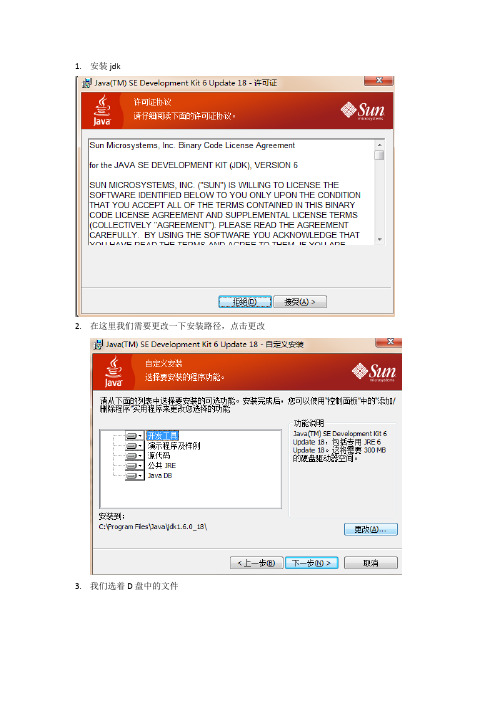
1.安装jdk2.在这里我们需要更改一下安装路径,点击更改3.我们选着D盘中的文件4.正在安装,我们不用管它5.这里选着安装jre的路径,我们安装在同一路径下6.点击下一步7.如图8.好,点击完成9.之后会弹出一个网页,我们不用去管他10.测试,在cmd中输入java,如图11.接下来配置java环境右击计算机并点击属性,点击高级系统设置12.点击环境变量13.选着系统变量,新建一个JAVA_HOME系统变量变量值就是我们刚才安装jdk的路径14.选着系统变量中的path变量,点击编辑15.在最前方输入.;%JAVA_HOME%\bin; %JAVA_HOME%\jre\bin;16.新建CLASSPATH,值为.;%JAVA_HOME%\lib\dt.jar;.;%JAVA_HOME%\lib\tools.jar17.在cmd中输入javac测试成功18.WEB服务器的安装(1)下载TOMCAT(2)配置tomcat的环境变量同理我们在环境变量里配置,如下三个变量CATALINA_HOME D:\Program Files\java--tools\tomcat\apache-tomcat-6.0.32 Path .;%CATALINA_HOME%\binclasspath .;%CATALINA_HOME%\lib19.部署TOMCAT服务器a.增加WEB服务器的角色,在tomcat的conf文件夹里打开<role rolename="manager-gui"/><user username="tomcat" password="s3cret" roles="manager-gui"/> b.修改8080----80(*)20.测试tomcat,在cmd下输入startup.bat21.安装MyEclipse22.将jdk集成到myeclipse里,点击窗口—首选项,点击java---点击jre集成tomcat,找到servers里的tomcat23.发布一个项目。
- 1、下载文档前请自行甄别文档内容的完整性,平台不提供额外的编辑、内容补充、找答案等附加服务。
- 2、"仅部分预览"的文档,不可在线预览部分如存在完整性等问题,可反馈申请退款(可完整预览的文档不适用该条件!)。
- 3、如文档侵犯您的权益,请联系客服反馈,我们会尽快为您处理(人工客服工作时间:9:00-18:30)。
Win7系统环境安装配置PHP开发环境一、Apache安装版本解释:openssl是表示带有openssl模块,利用openssl就可以给Apache配置SSL 安全链接的,也就是使用https://方式进行访问。
nossl则表示不带OpenSSL模块,无法用于SSL安全链接,在这里我们下载带OpenSSL的。
选择版本:apache_2.2.14-win32一、Apache安装版本解释:openssl是表示带有openssl模块,利用openssl就可以给Apache配置SSL安全链接的,也就是使用https://方式进行访问。
nossl则表示不带OpenSSL模块,无法用于SSL安全链接,在这里我们下载带OpenSSL的。
选择版本:apache_2.2.14-win32-x86-openssl-0.9.8k.msi下载地址:/dist/httpd/binaries/win32/首先我们在D盘(盘符根据实际情况自己选择)新建一个目录,并且命名为“WAMP”其意义为“Wdindows Apache Mysql PhpMyAdmin”之后安装的一些内容,也都将安装在该目录下。
1.安装说明:运行apache安装程序,方法非常简单,弹安装界面后一直“next”接着会出现一个界面,需要填写3个内容,分别为:Network Domain、Server Name、Administrator‟s Email Address 随便填写就好,不影响内容。
在下面还有2个选项,默认选择为80端口,第二个为8080端口,根据个人需求选择,一般为默认80端口。
我们继续安装,选择Custom(自定义安装)-“next”其中有打着红X的组件,我们单击这个组件容,选择“This feature, and all subfeatures, will be installed on local hard drive.”,即“此部分,及下属子部分内容,全部安装在本地硬盘上”。
-“next”然后选择右下角的“change”改变安装路径,安装到刚才建立的目录中“D:\WAMP\Apache\”-“next”安装完毕后,电脑右下角会多出一个图标,双击打开,选择start或restart,能正常运行,至此安装完毕。
2.修改配置:打开安装录下D:\WAMP\Apache\conf\httpd.conf 文件(修改配置文件时,不建议使用记事本,可能会对其造成影响,推荐使用Notepad++或其他编辑软件打开修改)打开以后Ctrl+F查找所要修改的内容在#LoadModule vhost_alias_modulemodules/mod_vhost_alias.so下添加:LoadModule php5_module“D:/WAMP/PHP/php5apache2_2.dll”PHPIniDir “D:/WAMP/PHP”AddType application/x-httpd-php .phpAddType application/x-httpd-php .htmAddType application/x-httpd-php .htmlDocumentRoot “E:/WAMP/Apache/htdocs”修改成(这里的路径和IIS中wwwroot目录一样,用于存放网页,自定义或不做修改默认):DocumentRoot“D:/WAMP/www”修改成(自定义或不做修改默认):DirectoryIndex index.html修改成:DirectoryIndex index.php default.php index.html index.htm default.html default.htm3.测试在D:/WAMP/www目录下建立个index.html页面在浏览器中输入http://localhost/如果能正常显示,Apache配置完毕,已经正常运行。
二、MySql安装版本解释:The Essentials Package:不包含embedded server and benchmark suite,有自动安装程序和配置向导,没有MySQL Documentation。
The Complete Package:包含embedded server and benchmark suite,有自动安装程序和配置向导,有MySQL Documentation。
The Noinstall Archive:包含embedded server and benchmark suite,没有自动安装程序和配置向导,有MySQL Documentation。
选择版本:mysql-essential-5.1.44-win32.msi下载地址:/downloads/mysql/1.安装说明:打开安装程序,单击“next”选择custom,组件为默认选择,我们不做改动-“next”路径设置为“D:\WAMP\Mysql”-“next”安装好以后点击“finish”跟着会出现一个配置向导-“next”选择“Detailed Configuration(详细配置)”-“next”这里有3个选项:Developer Machine,将只用尽量少的内存;Server Machine,将使用中等数量内存;Dedicated MySQL Server Machine,这台服务器上面只跑mysql数据库,将占用全部的内存。
可以根据自己需求选择,这里我们选择第二种“Server Machine”-“next”选择数据库用途,同样有3个选项:Mutltifunctional Database多功能用途,将把数据库优化成很好的innodb存储类型和高效率的myisam存储类型;Transactional Database Only只用于事务处理类型,最好的优化innodb,但同时也支持myisam;Non-Transactional Databse Only非事务处理类型,适合于简单的应用,只有不支持事务的myisam类型是被支持的。
一般选择第一种多功能的,同样我们也是。
-“next”选择InnodDB的数据存放位置,一般默认就行,为了统一我填写了“WAMP/MySQL Datafiles”-“next”选择mysql允许的最大连接数,第一种是最大20个连接并发数,第二种是最大500个并发连接数,最后一种是自定义,自己可以根据需求选择,我选择第二个-“next”下面是选择数据库监听的端口,一般默认是3306,如果改成其他端口,以后连接数据库的时候都要记住修改的端口,否则不能连接mysql数据库,比较麻烦,这里不做修改,用mysq的默认端口:3306-“next”这一步设置mysql的默认编码,我们选择第三个,并在Character Set菜单中,选择“gbk”编码-“next”(注:如果要用原来数据库的数据,最好能确定原来数据库用的是什么编码,如果这里设置的编码和原来数据库数据的编码不一致,在使用的时候可能会出现乱码。
)这一步是是否要把mysql设置成windows的,一般选择设成服务,这样以后就可以通过服务中启动和关闭mysql数据库。
下面的复选框也勾选上,这样,在cmd模式下,不必非到mysql的bin目录下执行命令。
也就是把上下2个勾都打上,中间默认-“next”这一步是设置mysql的超级用户密码,这个超级用户非常重要,对mysql拥有全部的权限,请设置好并牢记超级用户的密码,下面有个复选框是选择是否允许远程机器用root 用户连接到你的mysql服务器上面,如果有这个需求,也请勾选。
这里我们使用默认选择,在New root password和Confirm中输入密码。
“next”点击“execute”进行配置,稍微等待一会,圆点上的勾全部打上,就代表配置完毕。
2.修改配置:打开D:\WAMP\MySQL\my.ini设置datadir为D:/WAMP/MySQL/data/或你所要存放数据位置的目录即可。
三、PHP安装版本解释:VC9 专门为IIS定值的脚本,使用Visual Studio 2008编译器编译,支持最新的微软组建,从而提高效率。
VC6 是为了其他WEB服务软件提供的脚本如Apache。
Thread Safe 现成安全,之星时会进行线程安全检查,以防止有心要求就启动新线程(Thread)的CGI执行方式而耗尽系统资源。
Non Thread Safe是非线程安全,在执行时不进行线程(Thread)安全检查选择版本:PHP5.3(5.3.1)中VC6 x86 Thread Safe下ZIP下载下载地址:/download/1.安装说明由于我们下载的的是ZIP压缩包,只需要将文件解压到“D:\WAMP\PHP”目录下即可2.修改配置将E:\WAMP\PHP\php.ini-development 文件修改成php.ini打开php.ini; extension_dir = “ext”修改成:extension_dir = “E:\WAMP\PHP\ext”将947行下,这些文件前面的“;”去除extension=php_curl.dllextension=php_gd2.dllextension=php_mbstring.dllextension=php_mysql.dllextension=php_mysqli.dllextension=php_pdo_mysql.dllextension=php_xmlrpc.dll;date.timezone =修改成(很多网站没提到这里要修改,默认为美国时间,如果不修改会报错):date.timezone = Asia/Shanghai3.测试重启Apache(修改过配置文件必须重启Apache才会生效)新建个index.php 页面,代码中输入,保存文件放到“D:\WMAP\www\”目录下打开浏览器输入:http://localhost/index.php 如果能正常显示,说明PHP配置完毕,可以查看该页面的PHP信息是否正确。
(注:在改文件中输入函数可输出大量的有关PHP当前状态的信息,如PHP版本,服务器信息和环境等。
)(注:)接着我们测试下,是否能连接到Mysql再新建个link.php,下代码中输入$link=mysql_connect(“127.0.0.1″,”root”,”Mysql安装时填写的密码”);if(!$link) echo “Mysql数据库连接失败!”;else echo “Mysql数据库连接成功!”;mysql_close();?>也保存文件放到“D:\WMAP\www\”目录下打开浏览器输入:http://localhost/link.php 查看四、PhpMyAdmin安装版本解释:phpMyAdmin-3.2.5选择版本:phpMyAdmin-3.2.5-all-languages.zip下载地址:/home_page/downloads.php1.安装说明解压到D:\WAMP\phpMyAdmin2.修改配置打开D:\WAMP\phpMyAdmin\libraries\config.default.php $cfg['PmaAbsoluteUri'] = ”;修改成(填写访问phpMyAdmin的绝对URL):$cfg['PmaAbsoluteUri'] = …http://localhost/PHPMyadmin/‟;$cfg['Servers'][$i]['host'] = …localhost‟;修改成(填写服务器地址,通常默认,不需要修改):$cfg['Servers'][$i]['host'] = …localhost‟;$cfg['Servers'][$i]['user'] = …root‟;修改成(填写Mysql用户名,这里我们默认):$cfg['Servers'][$i]['user'] = …root‟;$cfg['Servers'][$i]['password'] = ”;修改成(填写Mysql密码):$cfg['Servers'][$i]['password'] = …Mysql PWD;$cfg['Servers'][$i]['auth_type'] = …cookie‟;修改成(设置认证方法,安全因素考虑,填写成cookie):$cfg['Servers'][$i]['auth_type'] = …cookie‟;$cfg['blowfish_secret'] = ”;修改成(设置短语密码,如果上面设置成cookie,那这里不能留空,不然登陆会提示错误):$cfg['blowfish_secret'] = …cookie‟;3.测试打开浏览器输入:http://localhost/phpmyadmin/ 访问和登陆五、结尾至此Windows7下的PHP环境搭建完毕,大家尽情的使用吧。
